Daug „Origin“ vartotojų pranešė, kad „Origin“ programinė įranga neprisijungs. Ši problema gali būti labai varginanti, ypač jei negalite pasiekti žaidimų, už kuriuos mokėjote.
2. Patikrinkite ugniasienės ir antivirusinės programos nustatymus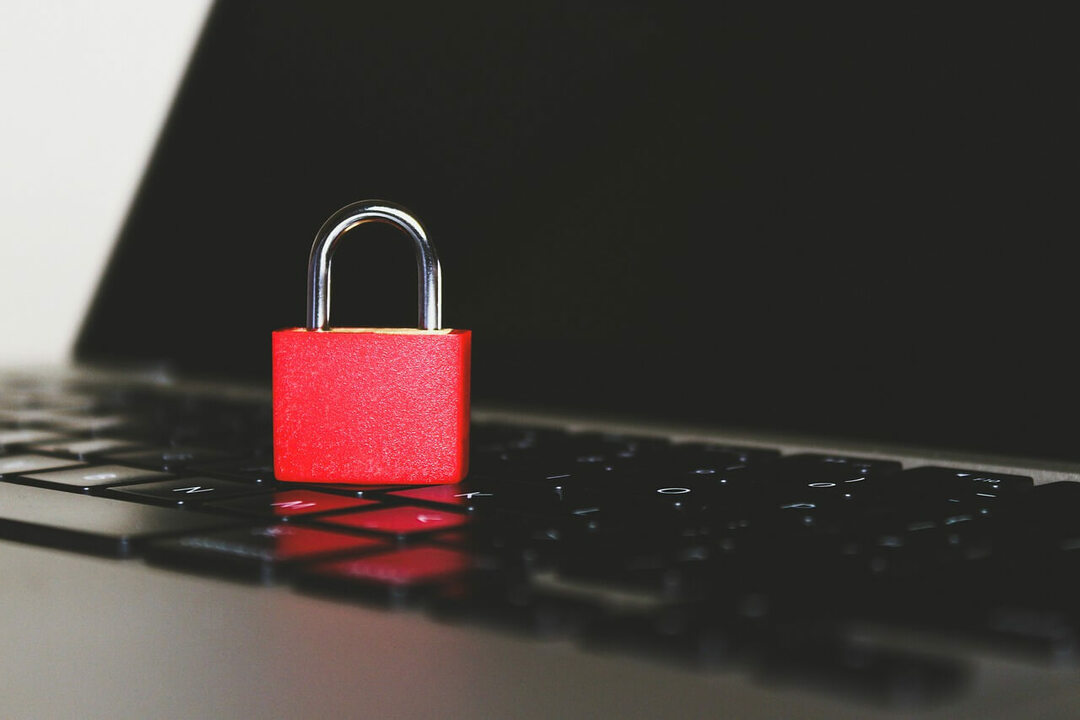
Norėdami įsitikinti, kad jūsų užkarda ar antivirusinė programinė įranga netrukdo „Origin“ tinkamai veikti.
Rekomenduojama pridėti programą „Origin“ prie baltojo sąrašo abiejose programinės įrangos parinktyse arba visiškai uždaryti programinę įrangą ir patikrinti, ar tai išsprendžia jūsų problemą.
Negalite pridėti draugų prie „Origin“ kliento? Štai kaip galite tai išspręsti
3. Paleiskite „Origin“ programą su administratoriaus teisėmis, kad pataisytumėte kilmę, neprisijungsite

Kai kuriais atvejais priežastis, kodėl „Origin“ negali įprastai prisijungti, gali kilti dėl to, kad programa neveikia turėdama pakankamai privilegijų.
Norėdami išbandyti šį metodą, galite tiesiog pereiti į „Origin“ vykdomojo failo vietą kietajame diske -> spustelėkite jį dešiniuoju pelės mygtuku -> pasirinkite Vykdyti kaip administratorius.
Jei šis metodas neišsprendė prisijungimo problemos, išbandykite kitą metodą.
4. Patikrinkite, ar jūsų kompiuterio laikrodis sinchronizuotas su realiuoju laiku

Jei jūsų sistemos data ir laikas nėra sinchronizuojami su internetiniu laikrodžiu, gali kilti daugybė konfliktų.
Atlikite šiuos veiksmus:
- Paspauskite Win + X klavišai -> pasirinkti Nustatymai.
- Spustelėkite Laikas ir kalba.
- Pasirinkite Data ir laikas.
- Įsitikinkite, kad tiek Nustatykite laiką automatiškai ir Laiko juostą nustatyti automatiškai parinktys yra įgalintos.
5. Iš naujo nustatykite kompiuterio failą

Kartais iš naujo nustatydami kompiuterio failą, galite išspręsti „Origin“ kliento problemą. Tvarkyklės failą gali pakeisti tam tikra programa ar kenkėjiškas vartotojas, o tai gali sukelti įvairių klaidų, todėl patariama iš naujo nustatyti numatytąjį.
Mes jau išsamiai paaiškinome, kaip reikia iš naujo nustatykite „hosts“ failą „Windows 10“ viename iš ankstesnių mūsų straipsnių, todėl būtinai patikrinkite, ar yra išsamių instrukcijų.
Išvada
Tikimės, kad šis vadovas sugebėjo padėti jums be problemų prisijungti prie „Origin“ paskyros.
Praneškite mums, ar taip buvo, naudodami toliau pateiktą komentarų skiltį.
TAIP PAT SKAITYKITE:
- NUSTATYTI: „Origin“ klientas yra per senas
- Jūsų naršyklė nepalaiko kryžminės kilmės užklausų? Patikrinkite šiuos sprendimus
- NUSTATYTI: Kilmei nepavyko įkelti tinklalapio
„Restoro“ atsisiuntė 0 skaitytojų šį mėnesį.


